- May -akda Abigail Brown [email protected].
- Public 2023-12-17 07:03.
- Huling binago 2025-01-24 12:27.
Ang paggamit ng smartwatch ay maaaring lubos na mapabuti ang kalidad ng iyong buhay. Makakatulong ito sa iyong subaybayan ang iyong mga pattern na katabi ng kalusugan, gumising nang mas madali at hindi kailanman mapalampas ang mga appointment, at kahit na magbayad para sa mga bagay nang hindi nagdadala ng mga credit card.
Ngunit bago mo mapakinabangan ang lahat ng mga benepisyong ito, kakailanganin mong malaman ang mga sumusunod na tip at trick para ma-set up mo ang lahat sa paraang gusto mo.
Manatiling Update Mula sa Galaxy Wearable App
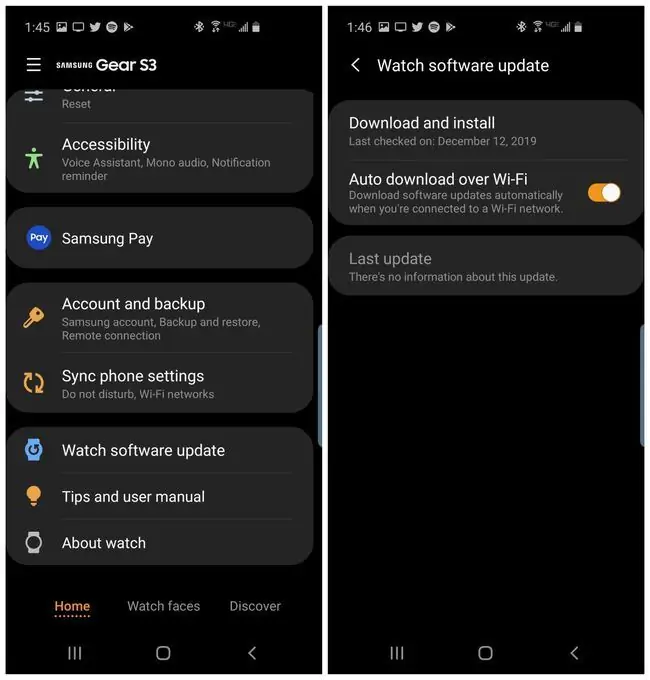
Ang isa sa mga unang bagay na dapat gawin sa una mong paggamit ng iyong Samsung Gear S3 ay ang siguraduhing palagi itong may mga pinakabagong update. Ginagawa mo ito mula sa Galaxy Wearable app kaysa sa telepono. Buksan lang ang app at piliin ang Home mula sa ibabang menu. I-tap ang Manood ng software update mula sa listahan. I-enable ang Auto download sa Wi-Fi Titiyakin nitong awtomatikong mag-a-upload at mai-install ang mga bagong update sa iyong Samsung Gear S3.
Palitan ang Watch Face Sa Isang Pag-swipe

Isa sa pinakamadaling gawin sa isang Samsung Gear S3 ay ang pagpapalit ng mga mukha ng relo sa tuwing magsasawa ka sa ginagamit mo. I-tap nang matagal ang iyong kasalukuyang watch face, at ang display ay magiging isang watch face browse screen. Mag-swipe papunta sa mukha na gusto mo, i-tap ito, at ito ang magiging bago mong watch face.
Gumamit ng Mga Mabilisang Setting para Makatipid ng Oras
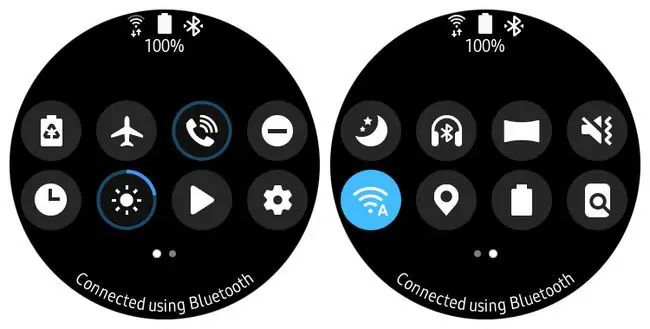
May dalawang paraan para isaayos ang iba't ibang setting sa iyong Samsung Gear S3. Ang mga bagay tulad ng pag-enable sa mode na Huwag istorbohin, Bluetooth, o Wi-Fi lahat ay nangangailangan ng paghuhukay sa menu ng mga setting upang mahanap ang mga ito. Sa halip, i-access ang mga ito sa pamamagitan ng pag-swipe pababa sa screen upang ma-access ang panel ng Mga Mabilisang Setting. Maaari mo ring baguhin ang mga item na available sa pamamagitan ng pagpindot nang matagal sa alinman sa mga icon upang baguhin ang mga ito.
Ang Pag-aayos at Pag-uninstall ng Mga App ay Simple
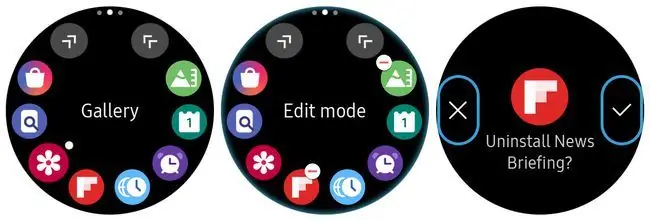
Kapag na-tap mo ang Home na button sa iyong telepono, bubuksan nito ang app library. Maaari mong gamitin ang bezel upang mag-scroll sa mga app na ito. Ngunit kung minsan, ang mga app na pinakamadalas mong ginagamit ay maaaring nasa dulo ng huling menu. Maaari mong i-edit at muling ayusin ang menu na ito sa pamamagitan ng matagal na pagpindot sa screen, pagkatapos ay pagpindot at pag-drag sa app sa ibang lugar sa library ng app. Para mag-uninstall ng app, i-tap ang icon na minus sa tabi ng icon ng app.
Ang Paggamit ng Samsung Pay ay Napakahusay
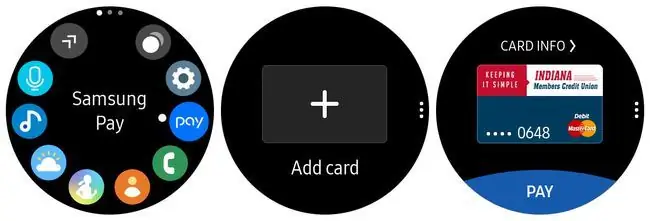
Ang pagbabayad gamit ang credit card ay huling dekada na. Hindi ba maganda kung maaari mong iwanan ang iyong mga credit card sa bahay at magbayad gamit ang iyong smartwatch? Maaari mo, gamit ang Samsung Pay. Buksan lang ang Samsung Pay app sa iyong smartwatch, piliin ang Magdagdag ng card, at gawin ang mga hakbang sa iyong telepono upang i-scan at idagdag ang iyong credit card. Kapag tapos ka na, maaari mong piliin ang card mula sa menu kapag nasa tindahan ka at i-tap ang Pay Ilagay lang ang iyong relo sa tabi ng anumang standard swipe to pay terminal, at ito' Tatanggap ng bayad tulad ng kung na-swipe mo ang credit card.
Gumamit ng Home Button Shortcut para Makatipid ng Oras
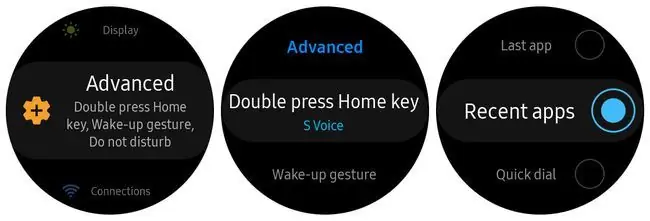
Kung may ginagawa ka sa lahat ng oras gamit ang iyong smartwatch, tulad ng pagsuri sa lagay ng panahon o pagbubukas ng parehong app nang madalas, maaari mong i-set up nang dalawang beses ang pagpindot sa Home button para gawin iyon. Piliin ang Settings, i-tap ang Advanced, i-tap ang Double press home key, at mag-scroll sa widget na gusto mong access gamit ang Home button. Halimbawa, kung gusto mong i-access ang mga madalas na ginagamit na app, mag-scroll sa Mga kamakailang app, at i-tap para pumili. Maaari mo na ngayong i-double press ang Home key at gamitin ang bezel para mag-scroll sa mga kamakailan mong ginamit na app.
Itigil ang Nakakainis na Samsung He alth Alerto
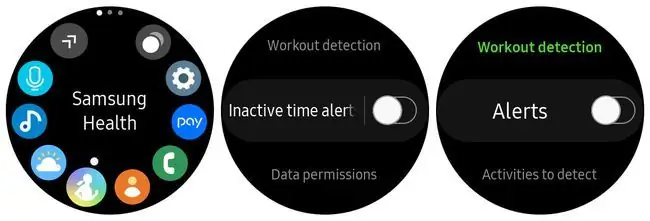
Sa una mong simulang gamitin ang iyong Samsung Gear S3, mapapansin mong nakatakda ang mga alerto sa Samsung He alth bilang default. Kung uupo ka ng masyadong mahaba, makakatanggap ka ng notification na lumipat sa paligid. Sa tuwing mabilis kang maglakad, tumakbo, o gumawa ng anumang iba pang aktibidad, makakakita ka ng notification na nagtatanong kung gusto mong mag-log ng isang ehersisyo. Baka nakakainis ang mga notification na ito.
Para i-off ang mga ito, buksan ang Samsung He alth app, piliin ang Settings, at mag-scroll sa at i-tap ang Inactive time alert at i-disable ito. Bumalik sa nakaraang menu, mag-scroll sa Workout detection, at i-tap ito para i-off din ang notification na iyon.
Kumonekta sa Iyong Mga Bluetooth Headphone
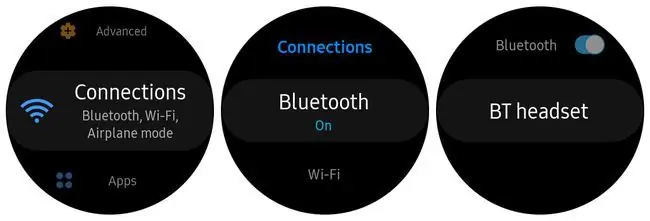
Ano ang mas maginhawa kaysa sa pag-alis ng iyong telepono, pagsusuot ng ilang Bluetooth headphone, at pakikinig sa musika o pagtawag nang direkta mula sa iyong smartwatch? Maaari mong ipares ang Bluetooth headphones sa iyong Samsung Gear S3 sa pamamagitan ng pagpunta sa Settings, pag-tap sa Connections, pag-tap sa Bluetooth, paganahin ito (kung hindi pa ito), at pagkatapos ay piliin ang BT headset
Sisimulan nito ang proseso ng pagpapares sa iyong Bluetooth headphones. Kapag naipares na, maaari mong gamitin ang iyong headphone para sa lahat ng aktibidad sa audio gamit ang iyong smartphone.
Gumamit ng Voice Control para sa Kaginhawahan
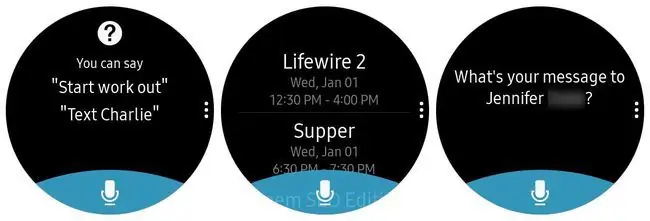
Ang pinakakaginhawaan na inaalok ng iyong smartwatch ay ang kakayahang makipag-ugnayan dito nang hindi man lang ito hinawakan. Gamit lang ang boses mo. Upang simulan ito, buksan ang Voice mula sa menu ng mga app o sabihin ang, "Hi Gear." Maaari kang magsabi ng mga bagay tulad ng "magpadala ng text kay" at magbanggit ng pangalan ng contact, o "ipakita sa akin ang aking kalendaryo." Tingnan ang buong listahan ng mga command sa page ng tulong ng Samsung.
Gamitin ang Vibrating Wake-Up Alarm

Ang pakiramdam ng vibration ay isa sa pinakamabisang paraan upang matiyak na gigising ka kapag tumunog ang iyong alarm, at makakatulong ang iyong Samsung Gear S3 diyan. Para i-enable ang vibration para sa iyong mga alerto, buksan ang Settings, i-tap ang Sound Mode, at i-tap ang Vibrate para i-enable ito. Ngayon, sa tuwing magtatakda ka ng Alarm gamit ang alinman sa iyong smartwatch o iyong telepono, magvi-vibrate ang iyong relo kapag tumunog ang alarm.
I-off ang HR Monitoring para Makatipid sa Baterya
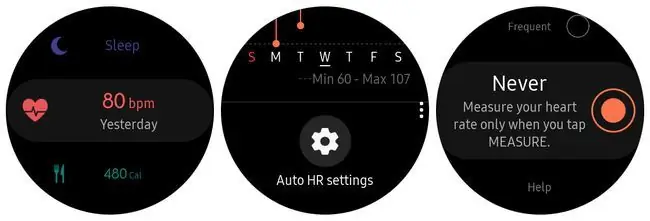
Ang tampok na pagsubaybay sa tibok ng puso sa Samsung Gear S3 ay medyo cool. Maaari mong bantayan ang iyong tibok ng puso habang nag-eehersisyo ka. Gayunpaman, ang pagpapanatiling aktibo nito sa lahat ng oras, o kahit na limitado sa kung kailan ka pa, ay lubos na makakabawas sa buhay ng baterya ng iyong smartwatch. Maaari mong pahabain ang buhay ng baterya sa pamamagitan lamang ng pagsubaybay sa tibok ng puso kapag na-tap mo ang Measure na button sa Samsung He alth.
Para i-disable ang Auto HR, buksan ang Samsung He alth app, i-tap ang icon ng heartbeat sa listahan ng mga icon ng kalusugan, mag-scroll sa ibaba ng page ng heartbeat, i-tap ang Auto HR setting, at piliin ang Never mula sa susunod na menu.
Set Up Send SOS Requests for Safety
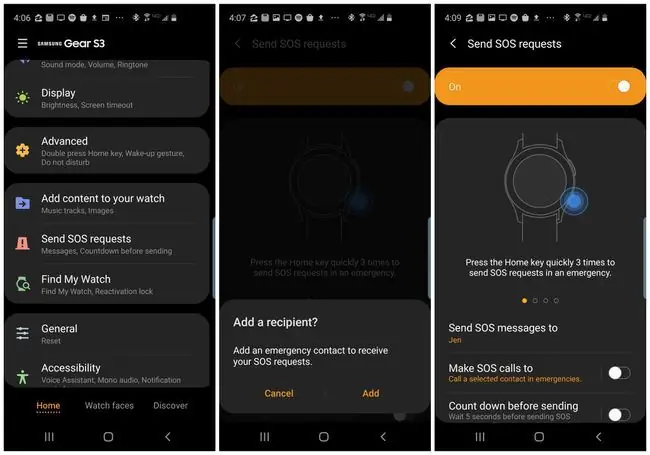
Ang isa pang magandang feature ng iyong Samsung Gear S3 ay ang kakayahang awtomatikong tumawag para sa tulong sa pamamagitan lamang ng pag-tap sa Home button nang tatlong beses. Ang iyong smartwatch ay agad na maglalabas ng isang tawag sa iyong pang-emergency na contact para maipaalam mo sa kanila na ikaw ay nasa problema.
Para itakda ang app na ito, buksan ang Galaxy Wearable app sa iyong telepono at piliin ang Ipadala ang mga kahilingan sa SOS Piliin ang Ipadala ang mga mensahe ng SOS sa at ipasok ang contact na gusto mong gamitin sa mga emergency. Maaari mo ring gamitin ang 911 kung gusto mo. Opsyonal, maaari mong paganahin kung gusto mong maghintay ang app ng 5 segundo bago tumawag, para may oras kang kanselahin ang tawag kung kailangan mo.
Kung nakatira ka sa isang lugar na may mataas na peligro, ang pagse-set up ng iyong contact sa SOS bilang 911 ay maaaring magbigay sa iyo ng agarang access sa isang 911 operator na maaari mong kausapin nang direkta mula sa iyong relo. Ang pag-enable sa feature na ito ay posibleng magligtas ng iyong buhay, kaya siguraduhing i-set up ito.
Pataasin ang Sensitivity para sa mga Gloves
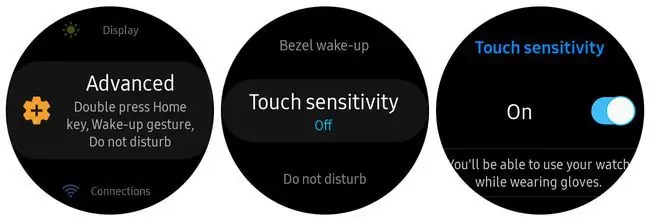
Ang isa pang inis sa maraming tao sa mga smartwatch ay na sa panahon ng taglamig, kapag kailangan mong magsuot ng guwantes, maaaring maging mas mahirap ang pakikipag-ugnayan sa iyong relo. Mas mapapadali mo ito sa pamamagitan ng pagpapagana ng touch screen sensitivity.
Para gawin ito, pumunta sa Mga Setting, piliin ang Advanced, i-tap ang Touch sensitivity, at i-tap ang toggle para i-on ang touch sensitivity. Ngayon, kahit na nakasuot ka ng guwantes, ang screen ng iyong smartwatch na may trabaho ay parang wala kang suot na guwantes.
Iskedyul na Huwag Istorbohin para sa Mas Masarap na Pagtulog
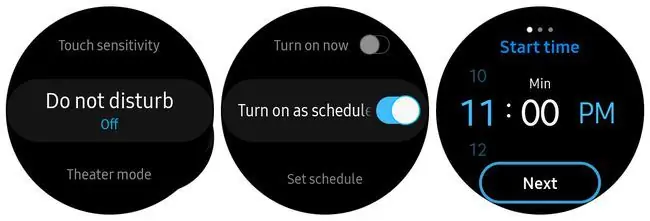
Maaari mong kontrolin ang lahat ng iba't ibang mode ng katahimikan mula sa iyong relo, kabilang ang teatro, goodnight, at huwag istorbohin. Ngunit ang huwag istorbohin sa iyong smartphone ay may kasamang tampok na pag-iiskedyul. Sa ganitong paraan, hindi mo kailangang mag-alala tungkol sa pag-enable nito kapag natutulog ka at hindi pagpapagana nito kapag nagising ka.
Para i-set up ito, pumunta sa Settings, i-tap ang Advanced, i-tap ang Huwag istorbohin, i-tap ang I-on bilang naka-iskedyul, at sundan ang mga hakbang sa pagpasok sa Oras ng Pagsisimula at Oras ng Pagtatapos para sa huwag istorbohin. Makakalimutin ka na ngayon at huwag nang mag-alala tungkol sa pagtulog nang walang gulo.
Subaybayan ang Iyong Kalidad ng Pagtulog

Speaking of sleep, ang Samsung He alth ay isa sa mga pinakamahusay na app doon para sa pag-iingat ng log kung gaano ka kahusay sa pagtulog. Buksan ang Samsung He alth app at mag-scroll sa item na Sleep. Dito mo masusubaybayan ang iyong mga pattern ng pagtulog sa paglipas ng panahon, kabilang ang pang-araw-araw na oras ng pagtulog at ang iyong average para sa linggo. Makikita mo pa ang "kahusayan" ng iyong pagtulog, na nagsasabi sa iyo kung gaano ka katagal sa gabi mong hindi mapakali. Makikita mo ang parehong impormasyong ito sa Samsung He alth app sa iyong telepono.






